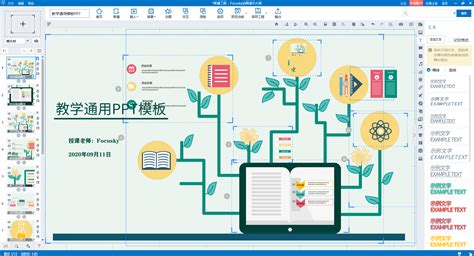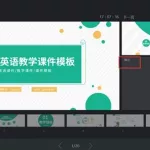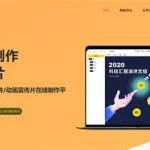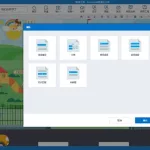制作课件有哪些软件?
一、PowerPoint
微软公司出品的制作幻灯片的软件,此软件制作的电子文稿广泛地应用于学术报告,会议等场所,有好多教师也在用此软件制作课件,就此软件来说,他的优点是做课件比较方便,不用多学,很容易上手,制作的课件可以在网上播放(当然客户端必须安装有此软件或者课件已经打包)但就其功能来说就差一点,他只能出现一些图片、视频、文字资料,起到资料展示的作用,交互方面比较缺乏,现在的OFFICE XP里包含的POWERPOINT虽然已经改变了很多,但用起来比较有限,只能做一些简单的按钮、区域交互。打包以后的文件对里面的资料一般不加压缩,所以如果资料大,文件就大。引用外部文件比较有限,并缺乏控制。
二、Authorware
Authorware是Macromedia公司推出的多媒体开发工具,由于它们具有强大的创作能力、简便的用户界面及良好的可扩展性,所以深为广大用户的欢迎,成为应用最广泛的多媒体开发工具,一度被誉为多媒体大师,现在的版本已经发展到7.0,用户比较多,广泛用于多媒体光盘制作等领域,教师用些软件来进行课件制作的人数也比较多。此软件的主要特点是:Authorware是基于图标(Lcon)和流线(Line)的多媒体创作工具,具有丰富的交互方式及大量的系统变量的函数、跨平台的体系结构、高效的多媒体集成环境和标准的应用程序接口等。可用于制作网页和在线学习应用软件。如果变量函数用得好的话,可以用他来开发一些小的应用软件。我用过一段时间,他的交互比较强大,就是不会编程也可以做出一些交互好的课件。唯一让我感到不好的地方就是做起动画来比较困难,如果不借助其他的软件,做一些好的动画来说是根本不可能的(毕竟不是专业的动画制作软件),虽然有很多插件,但打包以后还要带着走,所以对于制作一些生活有趣的课件有一些困难。另一个就是打包后的文件比较大,不利用传播。
三、Director
Director是Macromedia公司推出的多媒体开发工具,是全球多媒体开发市场的重量级工具,据统计,它在美国专业CDROM开发市场占据85%以上的份额。它不仅具备直观易用的用户界面,而且拥有很强的编程能力(它本身集成了自己Lingo语言),全称是:Macromedia Director Shockwave Studio,目前最高的版本为Directo MX(也就是9.0)。主要定位于CDROM/DVDROM(多媒体光盘)的开发。用Director制作多媒体动画,无论是演示性质的还是交互性质的,都显出其专业级的制作能力和高效的多媒体处理技术。图象,文本,声音,动画等等这些多媒体元素,在Director中都可以非常方便而有机的结合起来,创造出精美的动画。因为非常专业,所以教师用此软件制作课件的不多,我也见过几个,非常漂亮,交互也比较好。特点:帧动画与编程相结合的多媒体编制软件,用帧可以做出很多漂亮的动画,有Lingo语言可以编出你想要的交互,引入的外部的多媒体元素非常丰富。可是生成的文件比较大,在网络传输方面做得还不是很理想。对于初学者来说,用他来做课件比较困难,说实在话我非常喜欢这个软件,也正在学,对于Lingo语言我还是一知半解。(我实在是非常的笨)
四、FLASH
FLASH是Macromedia公司出品的,用在互联网上动态的、可互动的shockwave。它的优点是体积小,可边下载边播放,这样就避免了用户长时间的等待。FLASH可以用其生成动画,还可在网页中加入声音。这样你就能生成多媒体的图形和界面,而使文件的体积却很小。FLASH虽然不可以象一门语言一样进行编程,但用其内置的语句并结合JAVASCRIPE,您也可作出互动性很强的主页来。FLASH另外一个特点就是必须安装插件PLUG-IN,才能被浏览器所接受!当然这也避免了浏览器之间的差异,使之一视同仁!有人曾经说过:下个世纪的网络设计人不会用FLASH,必将被淘汰出局!我相信这句话没错!(因为我们学它,所以我多讲一些了)
FLASH的特点
1. 使用矢量图形和流式播放技术。与位图图形不同的是,矢量图形可以任意缩放尺寸而不影响图形的质量;流式播放技术使得动画可以边播放边下载,从而缓解了网页浏览者焦急等待的情绪。
2. 通过使用关键帧和图符使得所生成的动画(.swf)文件非常小,几K字节的动画文件已经可以实现许多令人心动的动画效果,用在网页设计上不仅可以使网页更加生动,而且小巧玲珑下载迅速,使得动画可以在打开网页很短的时间里就得以播放。
3. 把音乐,动画,声效,交互方式融合在一起,越来越多的人已经把Flash作为网页动画设计的首选工具,并且创作出了许多令人叹为观止的动画(电影)效果。而且在Flash4.0的版本中已经可以支持MP3的音乐格式,这使得加入音乐的动画文件也能保持小巧的‘身材’。
4. 强大的动画编辑功能使得设计者可以随心所欲地设计出高品质的动画,通过ACTION和FS COMMAND可以实现交互性,使Flash具有更大的设计自由度,另外,它与当今最流行的网页设计工具Dreamweaver配合默契,可以直接嵌入网页的任一位置,非常方便。
总之:做动画非常漂亮,你是知道的,也看过的,做交互非常多,你用过的,也玩过的(FLASH游戏等),做网页非常酷,现在你感觉得到,将来你会看到很多,做课件非常小,而且生动、交互好、文件小、利于网络传播等,我觉得最好的就是它可以与网页的脚本联系,做出功能强大的大型学习网站。
总之,Flash已经慢慢成为网页动画的标准,成为一种新兴的技术发展方向,现在有好多做课件的老师正在加入到FLASH这个行列来,在今后,我相信会有更多的老师加入到我们中间来。面对这么不可多得的设计工具,你还等什么,赶快加入Flash的行列吧!
五、方正奥思等其他软件
我还接触到一些国产的课件制作软件,象方正奥思,这些软件主要是立足于课件制作的多媒体制作软件,就其功能来说,比较单一,还需要不断完善,操作方面也各有特点,有的象POWERPOINT一样用版块架起来的,有的是基于线程基础上的,但用下来,总觉得烦锁。
说到底,一句话,一切为了孩子。只要做出来得课件好,能为教学服务,能达到很好的教学效果就行,不管是用什么软件做的都行。
就我个人来说,比较钟爱flash,不是因为它做出来的课件生动小巧,而是因为用它可以搭建一个个人的素材库,也可以用它来建设一个网络形式的积件库。在今后的学习里我将给大家讲讲如何利用flash来做。
可以制作课件的软件有哪些?
一、 PowerPoint (PPT)
PowerPoint是微软的Office系列组件之一,是老师们最常用的幻灯片制作工具。由于它编辑多媒体的功能比较强大、简单易学,所以很多老师都是以PowerPoint起步制作课件的。PowerPoint内置丰富的动画、过渡效果和多种声音效果,并有强大的超级链接功能,可以直接调外部众多文件,能够满足一般教学要求。但PowerPoint的动画有些生硬、单调,交互功能实际上是超级链接,对于交互性要求较高的课件显得力不从心。
推荐指数:4星
二、优芽互动电影
优芽互动电影是一款免费开放的速成动画的工具,内置上百种人物场景,搭配智能语音,同时搭载了图像、文本、表格单据、动画模板等多种制作素材,老师可以通过自定义编辑轻松制作创意课程动画。而且还内置了游戏试题等教学辅助模块,它易于上手,简单几步即可完成创作,打破了原本做动画的高成本高技术问题。不过优芽互动电影时最近才上线的产品,细节处还在不断完善。
推荐指数:3星
三、AuthorWare
AuthorWare是课件制作工具中应用比较广泛的平台,它的最大特点是创造了基于图标的创作方式,用可见的流程贯穿课件制作的整个过程,清晰有序。我们只需对13种图标进行拖放及设置,就可以完成普通课件的开发,无需编写过多的程序代码。但AuthorWare对于多声道支持不算理想,而且图标方式及众多的函数有时显得很繁琐,真正运用自如地利用AuthorWare开发较为优秀的课件也并非易事。
推荐指数3星
四、方正奥思
方正奥思多媒体创作工具是一个可视化、交互式多媒体集成创作工具。可以把文本、图形、图像、声音、动画及影像等多媒体素材集成编辑,制作出各种多媒体应用产品。支持丰富的媒体播放方式、过渡效果和动态效果,能实现灵活的交互性;可以制作路径动画;支持变量和系统函数,可以进行简单的脚本程序编写及具有多媒体数据库管理功能。
推荐指数3星
五、课件大师
课件大师提供了可视化的全中文界面,通过它能够将声音、动画、图像以及文字等各种媒体集成在一起,并加以控制,最终生成一个可独立执行的放映程序。课件大师支持众多的多媒体格式如Gif、Flash、MP3等,并自带旋转及轨迹动画功能。课件大师II售价150元左右,带有部分课件制作素材,比较适合于教师们个人使用,但该版本不享受免费升级服务。
推荐指数:2星
制作课件常用的软件有哪些
Power point , office自带的 photoshop、 flash5 仅此3个就能做出任何你想要的课件,甚至做个动漫小短篇都可以
制作课件的软件
制作课件可以试试用focusky多媒体演示制作大师,完全免费使用的,学生必备软件,操作也很简单呢!官网有教程.它是一款新型多媒体幻灯片制作软件,操作便捷性以及演示效果超越PPT,主要通过缩放、旋转、移动动作使演示变得生动有趣. 传统PPT单线条时序,只是一张接一张切换播放,而Focusky打破常规,采用整体到局部的的演示方式,以路线的呈现方式,模仿视频的转场特效,加入生动的3D镜头缩放、旋转和平移特效,像一部3D动画电影,给听众视觉带来强烈冲击力.
制作课件需要在电脑上下载什么软件
展开全部
需要安装office,一般课件使用Office PowerPoint,也就是我们常说的PPT,这是一种专用于制作演示用的多媒体投影片/幻灯片的工具(国外称之为多媒体简报制作工具),它以页为单位制作演示文稿,然后将制作好的页集成起来,形成一个完整课件。利用PowerPoint,可以非常方便地制作各种文字,绘制图形,加入图像、声音、动画、视频影像等各种媒体信息,并根据需要设计各种演示效果。上课时,教师只需轻点鼠标,就可播放出制作好的一幅幅精美的文字和画面(也可按事先安排好的时间自动连续播放)。该工具软件是著名的Microsoft公司的产品,现已发展成具有多种版本的系列,其最新版的PowerPoint97已完全中文化,使用起来更加方便。
帮忙推荐几个做课件的软件,要简单易懂实用的.
课件简单的你可以学PowerPoint,学会了运用PowerPoint来做,这个软件是OFFICE自己带有的; 效果好的用FLASH做,难度高,最好小会编程.
制作教学课件使用什么软件最好?
多媒体演示和课件工具PointeCast可以让您轻松为PowerPoint配上声音解说,加入互动小测验,并将PowerPoint转换成适合网络播放的Flash文件,大幅度提升网络培训和沟通的效果,降低培训与沟通成本。nbsp;PointeCast使用简单,无需专业技术人员参与,是企业和教育机构进行网络培训和沟通不可或缺的工具。nbsp;http://www.wiserpoint.com/Services.asp?id=3nbsp;这个是PointeCast做出来的效果:nbsp;http://learning.wiserpoint.com/storage/courses/PC01/scorm/2008062848665e6b740af/PointeCast%20Overview/Presentation_Files/index.html
高分求!!免费的幻灯片制作软件好用的!加分!!
可用powerpoint制作,熟悉WORD的话powerpoint就不难理解了,
打开powerpoint时,选择新建空白模板,牌式可根据你的需要选择一个版式,如果只是插图片的话,建议选择空白模板.
然后在页面上插入或输入你需要的东西,然后点插入–新幻灯片,新建第二张新幻灯片,再到页面上插入你需要的内容……
当你所有的幻灯片都制作好后,这时就开始选择幻灯片的入场方式和切换方式,这两项都在幻灯片放映一栏中。
如果想做出好看的效果,就多花些功夫研究一下幻灯片放映中的一些效果。可以每个效果都实践一下,这样最好。
以下是帮你找的详细资料:
利用PowerPoint 2000轻松制作课件
多媒体课件已经越来越广泛地应用在现代化教育中,许多教师可能觉得课件制作的难度比较高。其实PowerPoint 2000是一个很方便的课件制作软件,方便大家制作出集文字、图表、图像、声音及视频剪辑为一体的演示幻灯片。由于PowerPoint还提供了所见即所得的幻灯片放映效果,所以可以很容易地在屏幕上编辑演示文稿。本文以实例介绍如何用Power Point来制作幻灯片。
基础篇—了解新建演示文稿的方法
单击“开始”菜单,点击“程序”中的PowerPoint 2000应用程序即可启动PowerPoint2000。这时我们就会看到(如图1)新建演示文稿的选择界面。这里提供了新建演示文稿的三种方法:内容提示向导、设计模板、空演示文稿。这三种生成演示文稿的方法可以说各有千秋,下面让大家了解用这些方法新建演示文稿的步骤。
1.内容提示向导
利用内容提示向导的提示操作可引导你一步一步地快速创建一整套专业化演示文稿。这是制作一个新演示文稿最容易的方法。选择“内容提示向导”,你只需要选定一个演示文稿的主题,然后按照向导中的提示操作,PowerPoint会打开一份示例演示文稿。您可以在示例文本中添加自己的文本或图片。如果该示例演示文稿不能符合您的要求,也可以很方便地添加或删除幻灯片,添加图片或所需的其他项目。完成后,请单击“文件”菜单上的“保存”,命名演示文稿,然后单击“保存”。 图1
2.设计模板
选择“设计模板”,选择好所需的模板,您就可以在预先设计好的基本框架上添加自己的文本或图片。我们也可以自定义各幻灯片的版式,在各个幻灯片上键入标题和任意内容。完成后,请单击“文件”菜单上的“保存”,命名演示文稿,然后单击“保存”。
3.空演示文稿
如果您想按照自己的思路创建演示文稿,那么就选择空演示文稿。空演示文稿允许您从一个空白页面来展开创意,PowerPoint将不提供任何设计元素或建议。选择空演示文稿后,为标题幻灯片选择所需的版式。然后在标题幻灯片上键入标题以及要添加的任意内容,标题幻灯片完成后,单击“格式”工具栏上的“常规任务”,然后单击“新幻灯片”,对每个新幻灯片重复以上步骤,按需要修改演示文稿。完成后,单击“文件”菜单上的“保存”,命名演示文稿,然后单击“保存”。
入门篇—用设计模板建立演示文稿
下面笔者以如何利用设计模板方式来建立学期报
告的演示文稿为例,来介绍PowerPoint的实际应用。
1.新建演示文稿
选择“设计模板”并单击“确定”。这时,我们将看到 “新建演示文稿”对话框,切换到“演示文稿”。然后从“演示文稿”选项卡中选择“主题演讲”(提示:在该对话框的右框中将会出现预览效果),单击“确定”按钮(如图2)。这时,一个漂亮的幻灯片雏形已经展现在我们眼前。
2.文字录入 图2
在幻灯片视图下,单击所要修改的文本的任意位置,其周围的浅色边框将被较宽的斜纹边框所取代,在方框中有一个闪烁的光标提示符,表示可以在此录入文字。然后我们根据需要修改文字,其字体、字号及颜色等均由模板提供默认值,若不满意可用鼠标框选所要修改的文字,再选择好字体、字号及颜色即可。要在占位符外添加文字,可单击“插入”,选择“文本框”中的“水平”或“垂直”来实现。
如果我们想将该幻灯片的项目列表(表现为文本左侧有一小圆点的项目符号)进行修改,例如添加或减少项目,也很简单。只需在幻灯片视图下,单击所要修改的项目文本的任意位置,然后在所要添加的项目上一行位置按一下回车键,将出现一个新的项目符号,带项目符号的文本若长度超出一行,PowerPoint 2000将会使其自动换行并对齐。如果要删除该项目,只需将该项目中的文字全部删除即可。
这样第一张幻灯片就生成了,接下来我们再按同样的方法修改下面几张幻灯片。全部完成后,只需单击文件菜单并选择保存,将已经做好的演示部分保存即可。
3.改变背景
若不喜欢当前的背景,可在虚线框外单击鼠标右键,在弹出子菜单的“背景”对话框中的下拉菜单中选“填充效果”进行更改(如图3)。
4.增减幻灯片 图3
大家可能会觉得模板提供的幻灯片张数不能满足您的需求。
如果想增加同样版式的幻灯片,只需在视图的左框中,用鼠标点选所要复制的幻灯片图标,这时左框中将会出现反白区域(如图4),点击常用工具栏上的“复制”图标,然后在所要增加的位置点击“粘贴”即可。当然我们也可以通过点击常用工具栏中的“新幻灯片”图标的形式来建立新的幻灯片,只不过通过这种方法来建立幻灯片,就不能保持该演示文稿的一致性。
如果要减少幻灯片,只需在视图的左框中,用鼠标点选所要删除的幻灯片图标,这时左框中将会出现反白区域,然后点击常用工具栏上的“剪切”即可。
图4
提示:单击“视图”菜单中的“幻灯片浏览”可进入幻灯片浏览视图。幻灯片浏览视图将向你提供幻灯片的总体流程和外观的缩略图,你可以在这个视图中插入新幻灯片、重新排列幻灯片、删除、复制幻灯片、以及预览幻灯片之间的切换效果等。(如图5)在幻灯片浏览视图中双击任意一张幻灯片,可迅速切换至该幻灯片的幻灯片视图中进行局部设计。
提高篇—添加多媒体效果
图5
幻灯片的精彩之处,是集文字、图表、图像、声
音及视频剪辑为一体。它可以针对不同的对象应用不同的多媒体效果,能使演示文稿的效果大大增强。同样还是以上例为基础,向大家介绍几种常见效果的制作方法。
1.插入图片、影片、图表、表格
点击“插入”菜单栏中的“图片”,再选择“来
自文件”,在“插入图片”对话框中预览后选中所需要的图片,然后选择“插入”。利用随后出现的图片 图6
工具,还可对图片进行裁剪、重新着色等编辑工作。同样如果要插入影片、图表、表格,也是以类似的方法进行添加并编辑。
2、添加艺术字
单击“插入”菜单,选择“图片”,再切换到“艺术字”,然后在“艺术字库”中选择想要的艺术字式样,然后再键入您自己的内容,再选择好字形、字号(如图6),单“确定”按钮即可出现在视图框中。然后根据需要,移动到适当的位置,其大小及比例均可调节。
3、添加动作按钮
通过定制一些动作按钮,可以方便在各个幻灯片之间进行浏览。单击“幻灯片放映”菜单,选择“动作按钮”,这时我们看到提供了12种的动作按钮,选择好其中的一个后,在幻灯片视图中的鼠标变为十字形,单击鼠标即可产生相应按钮形状,而且屏幕会弹出“动作设置”对话框,这时我们选择好一个超链接动作即可(如图7)。然后我们就可以将动作按钮,用鼠标拖动到适当的位置。
怎样下载免费制作课件的软件
单击右键,选择“目标另存为”或者利用迅雷下载.方法是:右击下载地址选择“施用迅雷下载”或者得到文件的地址,打开迅雷-新建-再地址栏导入地址
最好的课件制作软件
做课件最优秀的当然是Authorwave了,这是一款最专业的课件制作软件。你见过洪恩软件吗,它就是用Authorwave做出来的。它可以很好的和用户实现互动,也可以编程。你如果做出来的课件需要刻录成光盘或是捆梆发售,那Authorwave绝对是上上之选。
当然mecromedia公司的网页三剑客之一的Flash MX也是可以的,它是一款矢量二维动画软件,运行速度也很快,比较适合于网络上使用和流行,但用它来做课件你需要有很好的美术功底,还有对action script(动作脚本)有很好的了解。
对于PowerPoint,呵呵,一般演示还行,但要做专业的课件,我可不敢恭维,其功能有如鸡肋,除了不能和用户实现互动这一重要的功能之外,它的那些动画效果也是很差的,根本就不及Flash的万分之一。再一个它的模板功能实在有限。就那几个模板。而且你要做一个长一点、复杂一点的课件的话,它的效率就太低了,因为里面没有引入变量,所有东西全都要打包播放,导致下载速度会特别慢。